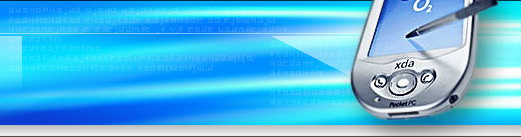Мануал по установке Itunes на Motorola L7.
ВНИМАНИЕ! На L6 iTunes поставить НЕЛЬЗЯ! Что нам надо?
* Уcтановленные драйвера. Если еще не установили, то читайте раздел по установке драйверов.
* Программа(1.62mb)MotoTunes
* Программа MotoMidMan версия 0.37 или 0.38
* Взломанный Itunes. Например Letsmoto iTunes
Вроди бы ничего не забыл.
Ну чтож, приступим! Поехали.
В версии MotoMidMan 3.8 Делаем только действия 1,2,3,6, указанные ниже.
1.Убедитесь, что ваш телефон в режиме Data/Fax:
Menu>Connectivity>USBSettings: DefaultConnection=Data/FaxConnection
2.Запустите Motomidman в режиме телефона. И ждите пока программа покажет что связь есть.
3.Загрузите в телефон Itunes.jad из фаила выше.
4.Когда он установиться, кликните два раза на фаиле Itunes и уберите галочки с Singed и CORElet
5.Теперь перезагрузите телефон и ждите когда он снова загрузиться и подконнектиться.
6.Опять кликните два раза на Itunes и поставте галочку на Corelet( если она не стоит). Теперь перезагрузите.
Чтобы проверить, правильно ли установлен Itunes, заходим в телефон, в java и проверяем есть или нет там иконки и приложения Itunes. Если НЕТУ, то Itunes установился правильно.
7. Чтобы проверить работоспособность Itunes, переключаем телефон в режим memory card и подключаем телефон к компьютеру.
8. Запускаем программу MotoTunes, нажимаем на Action, вибираем телефон L7 и нажимаем Scan Mobile.
9. Затем записываем песни, и нажимаем на Update Mobile.
10.Когда database будет upgraded, и на телефоне мы увидем знакомое Don’t Disconnect, и отсоединяем телефон от компьютера. И наслаждаемся Itunesom.
В версии MotoMidMan 3.8 Делаем только действия 1,2,3,6, указанные выше.
На данный момент нельзя создать иконку Itunes в меню. Но мы можем сделать Shortcut. (Menu +5)
Как это делаеться, будет описано ниже.
Мануал для установке Short Cut для Itunes на Motorola L7
Что нам понадобиться?
Ничего !
Залезаем в Игры и приложения, находим там iTunes, зажимаем клавишу =, делаем быструю метку на +5.
Чтобы запустить Itunes- нажимаем меню + 5 и наслаждаемся.